Содержание
- Развертывание Агента администрирования и программы безопасности
- Первоначальное развертывание
- Настройка параметров инсталляторов
- Инсталляционные пакеты
- Свойства MSI и файлы трансформации
- Развертывание при помощи сторонних средств удаленной установки приложений
- Общие сведения о задачах удаленной установки приложений Kaspersky Security Center
- Развертывание с помощью механизма групповых политик Microsoft Windows
- Принудительное развертывание с помощью задачи удаленной установки приложений Kaspersky Security Center
- Запуск автономных пакетов, сформированных Kaspersky Security Center
- Возможности ручной установки приложений
- Создание MST-файла
- Удаленная установка программ на устройства с установленным Агентом администрирования
- Управление перезагрузкой устройств в задаче удаленной установки
- Целесообразность обновления баз в инсталляционном пакете антивирусного приложения
- Удаление несовместимых программ безопасности сторонних производителей
- Удаление Агента администрирования, защищенного паролем, с помощью командной строки
- Использование средств удаленной установки приложений Kaspersky Security Center для запуска на управляемых устройствах произвольных исполняемых файлов
- Мониторинг развертывания
- Настройка параметров инсталляторов
- Виртуальная инфраструктура
- Поддержка отката файловой системы для устройств с Агентом администрирования
- Первоначальное развертывание
Развертывание Агента администрирования и программы безопасности
Для управления устройствами организации требуется установить на устройства Агент администрирования. Развертывание распределенного приложения Kaspersky Security Center на устройствах организации обычно начинается с установки на них Агента администрирования.
В Microsoft Windows XP Агент администрирования может некорректно выполнять следующие операции: загрузка обновлений напрямую с серверов "Лаборатории Касперского" (если выполняет роль точки распространения); функционирование в качестве прокси-сервера KSN (если выполняет роль точки распространения); и обнаружение уязвимостей программ сторонних производителей (при использовании Системного администрирования).
Первоначальное развертывание
Если на устройстве уже установлен Агент администрирования, удаленная установка программ на такое устройство осуществляется с помощью самого Агента администрирования. При этом передача дистрибутива устанавливаемой программы вместе с заданными администратором инсталляционными параметрами осуществляется по каналам связи между Агентами администрирования и Сервером администрирования. Для передачи дистрибутива можно использовать промежуточные центры распространения в виде точек распространения, многоадресную рассылку и прочие средства. Подробные сведения об установке программ на управляемые устройства, на которых уже установлен Агент администрирования, см. далее в этом разделе.
Первоначальную установку Агента администрирования на устройства на платформе Microsoft Windows можно осуществлять следующими способами:
- С помощью сторонних средств удаленной установки программ.
- С помощью групповых политик Windows: использование стандартных средств управления Windows для групповых политик.
- Принудительно с помощью соответствующих параметров в задаче удаленной установки программ Kaspersky Security Center.
- Путем рассылки пользователям устройств ссылок на автономные пакеты, сформированные Kaspersky Security Center. Автономные пакеты представляют собой исполняемые модули, содержащие в себе дистрибутивы выбранных программ с настроенными параметрами.
- Вручную, запуская инсталляторы программ на устройствах.
На платформах, отличных от Microsoft Windows, первоначальную установку Агента администрирования на управляемых устройствах следует осуществлять имеющимися сторонними средствами либо вручную путем отправки пользователям архива с предварительно сконфигурированным дистрибутивом. Обновлять Агент администрирования до новой версии, а также устанавливать другие программы "Лаборатории Касперского" на этих платформах можно с помощью задач удаленной установки программ, используя уже имеющиеся на устройствах Агенты администрирования. Установка в этом случае происходит аналогично установке на платформе Microsoft Windows.
Выбирая способ и стратегию развертывания программ в управляемой сети, следует принимать во внимание ряд факторов (неполный список):
- конфигурацию сети организации;
- общего количества устройств;
- наличие доменов Windows в управляемой сети, возможность внесения изменений в групповые политики Active Directory в таких доменах;
- знание учетной записи (записей) с правами локального администратора на тех устройствах, где предстоит провести первоначальное развертывание программ "Лаборатории Касперского" (то есть доступность доменной учетной записи с правами локального администратора либо наличие унифицированных локальных учетных записей с административными правами на таких устройствах);
- характер связи и ширину сетевых каналов между Сервером администрирования и сетями MSP-клиентов и ширину сетевых каналов внутри этих сетей;
- используемые на момент начала развертывания параметры безопасности на удаленных устройствах (в частности, использование UAC и режима Simple File Sharing).
Настройка параметров инсталляторов
Прежде чем приступать к развертыванию в сети программ "Лаборатории Касперского", следует определить параметры инсталляции – те параметры, которые настраиваются в ходе установки программы. При установке Агента администрирования требуется задать, по крайней мере, адрес для подключения к Серверу администрирования, параметры proxy, а возможно, и некоторые дополнительные параметры. В зависимости от выбранного способа установки параметры можно задавать различными способами. В простейшем случае (при интерактивной установке вручную на выбранное устройство) необходимые параметры можно задать с помощью пользовательского интерфейса инсталлятора, так что в некоторых случаях первоначальное развертывание может даже осуществляться путем отправки пользователям ссылки на дистрибутив Агента администрирования с указанием параметров (адреса Сервера администрирования и тому подобное), которые пользователь должен будет ввести в интерфейсе инсталлятора.
Этот способ настройки параметров не рекомендуется к использованию на практике ввиду неудобства для пользователей и высокой вероятности ошибок при ручном задании ими параметров и не подходит для тихой установки программ на группы устройств. В типичном случае администратор должен централизованно указать значения параметров, которые в дальнейшем могут быть использованы для формирования автономных пакетов. Автономные пакеты являются самораспаковывающимися архивами дистрибутивов с заданными администратором параметрами. Автономные пакеты могут быть расположены на ресурсах, доступных для загрузки конечными пользователями (например, на Веб-сервере Kaspersky Security Center) и для тихой установки на выбранные устройства в сети.
В началоИнсталляционные пакеты
Первый и основной способ настройки инсталляционных параметров приложений является универсальным и подходит для всех способов установки приложений: как средствами Kaspersky Security Center, так и с помощью большинства сторонних средств. Этот способ подразумевает создание в Kaspersky Security Center инсталляционных пакетов приложений.
Инсталляционные пакеты создаются следующими способами:
- автоматически из указанных дистрибутивов на основании входящих в их состав описателей (файлов с расширением kud, содержащих правила установки и анализа результата и другую информацию);
- из исполняемых файлов инсталляторов или инсталляторов в формате Microsoft Windows Installer (MSI) – для стандартных или поддерживаемых приложений.
Созданные инсталляционные пакеты представляют собой папки с вложенными подпапками и файлами. Помимо исходного дистрибутива, в состав инсталляционного пакета входят редактируемые параметры (включая параметры самого инсталлятора и правила обработки таких ситуаций, как необходимость перезагрузки операционной системы для завершения инсталляции), а также небольшие вспомогательные модули.
Значения параметров инсталляции, специфичные для конкретного поддерживаемого приложения, можно задавать в пользовательском интерфейсе Консоли администрирования при создании инсталляционного пакета (еще больше параметров для настройки может быть доступно в свойствах уже созданного инсталляционного пакета). В случае удаленной установки программ средствами Kaspersky Security Center инсталляционные пакеты доставляются на устройства таким образом, что при запуске инсталлятора программы ему становятся доступны все заданные администратором параметры. При использовании сторонних средств установки программ "Лаборатории Касперского" достаточно обеспечить доступность на устройстве всего инсталляционного пакета, то есть дистрибутива и его параметров. Инсталляционные пакеты создаются и хранятся Kaspersky Security Center в соответствующей папке каталога общих данных.
Не указывайте в параметрах инсталляционных пакетов данные привилегированных учетных записей.
О том, как именно можно воспользоваться этим способом настройки параметров для программ "Лаборатории Касперского" перед их развертыванием сторонними средствами, см. в разделе "Развертывание с помощью механизма групповых политик Microsoft Windows".
Сразу после установки Kaspersky Security Center автоматически создается несколько инсталляционных пакетов, готовых к установке, в том числе пакеты Агента администрирования и программы безопасности для платформы Microsoft Windows.
Использование инсталляционных пакетов для развертывания приложений в сети MSP-клиента в ряде случаев подразумевает необходимость создания инсталляционных пакетов на виртуальных Серверах, соответствующих MSP-клиентам. Создание инсталляционных пакетов на виртуальных Серверах позволяет использовать в инсталляционных пакетах для разных MSP-клиентов различные параметры инсталляции. В первую очередь это необходимо в инсталляционных пакетах Агента администрирования, так как Агенты администрирования, развернутые в сетях разных MSP-клиентов, используют различные адреса подключения к Серверу администрирования. Собственно, адрес подключения и определяет, к какому виртуальному Серверу подключается Агент администрирования.
Помимо наличия возможности создания новых инсталляционных пакетов непосредственно на виртуальном Сервере, основным режимом работы с инсталляционными пакетами на виртуальных Серверах является распространение инсталляционных пакетов главного Сервера на виртуальные. Распространять выбранные (или все) пакеты на выбранные виртуальные Серверы (в том числе все Серверы, входящие в выбранную группу администрирования) можно с помощью соответствующей задачи Сервера администрирования. Также при создании нового виртуального Сервера в мастере можно выбрать список инсталляционных пакетов главного Сервера. Выбранные пакеты будут сразу распространены на вновь созданный виртуальный Сервер.
При распространении инсталляционного пакета не происходит полного копирования его содержимого. В файловом хранилище, соответствующем распространенному инсталляционному пакету на виртуальном Сервере, хранятся только файлы параметров, специфичных для данного виртуального Сервера. Основная, неизменная часть инсталляционного пакета (включая сам дистрибутив устанавливаемого приложения) хранится только в хранилище главного Сервера. Это позволяет существенно повысить производительность системы и снизить объем требуемого дискового пространства. При работе с инсталляционными пакетами, распространенными на виртуальные Серверы (то есть при работе задач удаленной установки или при создании автономных инсталляционных пакетов) происходит "сложение" данных из исходного инсталляционного пакета главного Сервера и файлов с параметрами, соответствующих распространенному пакету на виртуальном Сервере.
Несмотря на то, что лицензионный ключ для программы можно задать в свойствах инсталляционного пакета, желательно не использовать этот способ распространения лицензий, так как файлы в папке можно прочитать, получив доступ случайно. Следует использовать автоматически распространяемые лицензионные ключи или задачи установки лицензионных ключей.
В началоСвойства MSI и файлы трансформации
Другим способом настроить параметры инсталляции на платформе Windows является задание свойств MSI и файлов трансформации. Этот способ может быть использован при установке с помощью сторонних средств, ориентированных на работу с инсталляторами в формате Microsoft Installer, а также при установке через групповые политики Windows при помощи штатных средств Microsoft или иных сторонних инструментов для работы с групповыми политиками Windows.
В началоРазвертывание при помощи сторонних средств удаленной установки приложений
При наличии в организации каких-либо средств удаленной установки приложений (например, Microsoft System Center) целесообразно выполнять первоначальное развертывание при помощи этих средств.
Нужно выполнить следующие действия:
- Выбрать способ настройки параметров инсталляции, наиболее подходящий для используемого средства развертывания.
- Определить механизм синхронизации между изменением параметров инсталляционных пакетов через интерфейс Консоли администрирования и работой выбранных сторонних средств развертывания приложений из данных инсталляционных пакетов.
Общие сведения о задачах удаленной установки приложений Kaspersky Security Center
Kaspersky Security Center предоставляет разнообразные механизмы удаленной установки приложений, реализованные в виде задач удаленной установки приложений. Создать задачу удаленной установки можно как для указанной группы администрирования, так и для набора устройств или для выборки устройств (такие задачи отображаются в Консоли администрирования в папке Задачи). При создании задачи можно выбрать инсталляционные пакеты (Агента администрирования и / или другого приложения), подлежащие установке при помощи данной задачи, а также задать ряд параметров, определяющих способ удаленной установки.
Задачи для групп администрирования действуют не только на устройства, принадлежащие этой группе, но и на все устройства всех подгрупп выбранной группы. Если в параметрах задачи включен соответствующий параметр, задача распространяется на устройства подчиненных Серверов администрирования, расположенных в данной группе или ее подгруппах.
Задачи для наборов устройств актуализируют список клиентских устройств при каждом запуске в соответствии с составом выборки устройств на момент запуска задачи. Если в выборке устройств присутствуют устройства, подключенные к подчиненным Серверам администрирования, задача будет запускаться и на этих устройствах.
Для успешной работы задачи удаленной установки на устройствах, подключенных к подчиненным Серверам администрирования, следует при помощи задачи распространения предварительно распространить используемые задачей инсталляционные пакеты на соответствующие подчиненные Серверы администрирования.
В началоРазвертывание с помощью механизма групповых политик Microsoft Windows
Первоначальное развертывание Агентов администрирования рекомендуется осуществлять с помощью групповых политик Microsoft Windows при выполнении следующих условий:
- устройства являются членами домена Active Directory;
- разрешен доступ к контроллеру домена с правами администратора, позволяющими создавать и модифицировать групповые политики Active Directory;
- имеется возможность переноса настроенных инсталляционных пакетов в сеть управляемых устройств (в папку общего доступа, доступную на чтение для всех устройств);
- план развертывания позволяет дождаться штатной перезагрузки устройств до начала развертывания на них Агентов администрирования, или к устройствам можно принудительно применить групповую политику Windows.
Суть данного способа развертывания заключается в следующем:
- Дистрибутив приложения в формате Microsoft Installer (MSI-пакет) размещается в папке общего доступа (в папке, к которой имеют доступ на чтение учетные записи LocalSystem устройств).
- В групповой политике Active Directory создается объект установки данного дистрибутива.
- Область действия установки задается привязкой к организационному подразделению и / или к группе безопасности, в которую входят устройства.
- При очередном входе устройства в домен (до входа в систему пользователей устройства) выполняется проверка наличия требуемого приложения среди установленных приложений. Если приложение отсутствует, происходит загрузка дистрибутива с заданного в политике ресурса и его установка.
Одним из преимуществ этого способа развертывания является то, что назначенные приложения устанавливаются на устройства при загрузке операционной системы еще до входа пользователя в систему. Даже если пользователь, имеющий необходимые права, удалит приложение, при следующей загрузке операционной системы оно будет установлено снова. Недостатком этого способа развертывания является то, что произведенные администратором изменения в групповой политике не вступят в силу до перезагрузки устройств (без применения дополнительных средств).
С помощью групповых политик можно устанавливать как Агент администрирования, так и другие приложения, инсталляторы которых имеют формат Windows Installer.
Установка Агента администрирования из пакета MSI возможна только в тихом режиме. Интерактивная установка Агента из пакета MSI не поддерживается.
При выборе этого способа развертывания, помимо прочего, необходимо оценить нагрузку на файловый ресурс, с которого будет осуществляться копирование файлов на устройства при применении групповой политики Windows. Вам также необходимо выбрать способ доставки настроенного инсталляционного пакета на этот ресурс и метод синхронизации соответствующих изменений в параметрах инсталляционного пакета.
Работа с политиками Microsoft Windows с помощью задачи удаленной установки приложений Kaspersky Security Center
Данный способ развертывания возможен только в том случае, если доступ к контроллеру домена, в который входят устройства, возможен с устройства, где установлен Сервер администрирования, а с устройств доступна для чтения папка общего доступа Сервера администрирования (в которой расположены инсталляционные пакеты). Поэтому данный способ развертывания не рассматривается в контексте MSP.
Самостоятельная установка приложений с помощью политик Microsoft Windows
Администратор может самостоятельно создать в групповой политике Windows объекты, необходимые для установки. В этом случае нужно выложить пакеты на отдельный файловый сервер и сослаться на них.
Возможны следующие сценарии установки:
- Администратор создает инсталляционный пакет и настраивает его свойства в Консоли администрирования. Затем администратор копирует целиком подпапку EXEC этого пакета из папки общего доступа Kaspersky Security Center в папку на специализированном файловом ресурсе организации. Объект групповой политики ссылается MSI-файл этого пакета, лежащего в подпапке на специализированном файловом ресурсе организации.
- Администратор загружает дистрибутив приложения (в том числе дистрибутив Агента администрирования) из интернета и выкладывает его на специализированный файловый ресурс организации. Объект групповой политики ссылается MSI-файл этого пакета, лежащего в подпапке на специализированном файловом ресурсе организации. Настройка параметров инсталляции осуществляется путем настройки свойств MSI или настройкой файлов трансформации MST.
Принудительное развертывание с помощью задачи удаленной установки приложений Kaspersky Security Center
Чтобы выполнить первоначальное развертывание Агента администрирования или других программ, вы можете принудительно установить выбранные инсталляционные пакеты с помощью задачи удаленной установки Kaspersky Security Center при условии, что на каждом устройстве есть учетные записи пользователей с правами локального администратора.
Принудительная установка может быть использована и в случае, если устройства не доступны Серверу администрирования непосредственно: например, устройства расположены в изолированных сетях, или устройства расположены в локальной сети, а Сервер администрирования – в демилитаризованной зоне.
В случае первоначального развертывания Агент администрирования не устанавливается. Поэтому в параметрах задачи удаленной установки нельзя выбрать распространение файлов, необходимых для установки программы с помощью Агента администрирования. Вы можете распространять файлы, только используя ресурсы операционной системы с помощью Сервера администрирования или точки распространения.
Служба Сервера администрирования должна запускаться под учетной записью, имеющей права администратора на целевых устройствах. Также вы можете указать учетную запись, имеющую доступ к административным ресурсам общего доступа admin$, в параметрах задачи удаленной установки.
По умолчанию задача удаленной установки подключается к устройствам, используя учетные данные учетной записи, под которой запущен Сервер администрирования. Обратите внимание, что это учетная запись, используемая для доступа к административным ресурсам общего доступа admin$, а не учетная запись, под которой выполняется задача удаленной установки. Установка выполняется под учетной записью LocalSystem.
Вы можете указать целевые устройства явно (списком), выбрав группу администрирования Kaspersky Security Center, которой они принадлежат, либо созданием выборки устройств по определенному условию. Время запуска установки определяется расписанием задачи. Если в свойствах задачи включен параметр Запускать пропущенные задачи, задача может запускаться сразу при включении устройств или при переносе их в целевую группу администрирования.
Принудительная установка осуществляется путем доставки инсталляционных пакетов на целевые устройства, последующего копирования файлов на административный ресурс admin$ каждого из устройств и удаленной регистрации на них вспомогательных служб. Доставка инсталляционных пакетов на целевые устройства выполняется с помощью функции Kaspersky Security Center, отвечающей за сетевое взаимодействие. При этом должны выполняться следующие условия:
- Целевые устройства доступны со стороны Сервера администрирования или со стороны точки распространения.
- В сети корректно работает разрешение имен для устройств.
- На целевых устройствах включены административные ресурсы общего доступа admin$.
- На целевых устройствах запущены следующие системные службы:
- Сервер (LanmanServer).
По умолчанию эта служба запущена.
- DCOM Server Process Launcher (DcomLaunch).
- RPC Endpoint Mapper (RpcEptMapper).
- Вызов удаленной процедуры (Remote Procedure Call, RpcSs).
- Сервер (LanmanServer).
- TCP-порт 445 открыт на целевых устройствах для обеспечения удаленного доступа с помощью инструментов Windows.
TCP 139, UDP 137 и UDP 138 используются старыми протоколами и больше не нужны для текущих программ.
На сетевом экране должны быть разрешены динамические исходящие порты доступа для соединения Сервера администрирования и точек распространения с целевыми устройствами.
- В параметрах безопасности политики домена Active Directory разрешено обеспечивать работу NTLM-протокола при развертывании Агента администрирования.
- На целевых устройствах под управлением Microsoft Windows XP режим Simple File Sharing выключен.
- На целевых устройствах настроена модель совместного доступа и безопасности Классическая – локальные пользователи выполняют аутентификацию самих себя. Такая модель не может быть Только гостевой – локальные пользователи выполняют аутентификацию как Гость.
- Устройства являются членами домена, либо на устройствах заблаговременно созданы унифицированные учетные записи с административными правами.
Чтобы успешно развернуть Агент администрирования или другие программы на устройстве, не подключенном к домену Active Directory с версией операционной системы Windows Server 2003 и выше, необходимо выключить удаленный UAC на этом устройстве. Удаленный UAC – это одна из причин, по которой учетные записи локальных администраторов не могут получить доступ к admin$, который требуется для принудительного развертывания Агента администрирования и других программ. Выключение удаленного UAC не влияет на локальный UAC.
При установке на новые устройства, еще не размещенные в группах администрирования Kaspersky Security Center, в свойствах задачи удаленной установки можно задать группу администрирования, в которую устройства будут перемещаться по завершении установки на них Агента администрирования.
При создании групповой задачи необходимо помнить, что групповая задача действует на устройства всех вложенных подгрупп выбранной группы. Поэтому не следует дублировать задачи установки в подгруппах.
Упрощенным способом создания задач для принудительной установки программ является автоматическая установка. Для этого в свойствах группы администрирования вам нужно открыть список инсталляционных пакетов и выбрать те пакеты, которые должны быть установлены на устройствах этой группы. В результате на всех устройствах этой группы и ее подгрупп будут автоматически установлены выбранные инсталляционные пакеты. Период, в течение которого будут установлены пакеты, зависит от пропускной способности сети и общего количества устройств в сети.
Чтобы снизить нагрузку на Сервер администрирования при распространении инсталляционных пакетов на целевые устройства, вы можете выбрать установку с помощью точек распространения в задаче установки. Следует учитывать, что данный способ установки создает значительную нагрузку на устройства, назначенные точками распространения. Рекомендуется выбирать устройства, соответствующие требованиям для точек распространения. Если вы используете точки распространения, вам нужно убедиться, что они присутствуют в каждой из изолированных подсетей, на которых размещены целевые устройства.
Использование точек распространения в качестве локальных центров установки может быть удобно и для установки на устройства в подсетях, соединенных с Сервером администрирования узким каналом связи при наличии широкого канала связи между устройствами внутри подсети.
Объем свободного места в разделе с папкой %ALLUSERSPROFILE%\Application Data\KasperskyLab\adminkit должен многократно превосходить суммарный объем дистрибутивов устанавливаемых программ.
В началоЗапуск автономных пакетов, сформированных Kaspersky Security Center
Описанные выше способы первоначального развертывания Агента администрирования и приложений могут быть реализованы не всегда из-за невозможности выполнить все необходимые условия. В таких случаях из подготовленных администратором инсталляционных пакетов с необходимыми параметрами установки средствами Kaspersky Security Center можно создать единый исполняемый файл, который называется автономным пакетом установки. Автономный инсталляционный пакет может быть опубликован как на внутреннем Веб-сервере (входящем в состав Kaspersky Security Center), если это имеет смысл (настроен доступ к этому Веб-серверу извне для пользователей устройств), так и на специально развернутом Веб-сервере, входящем в состав Kaspersky Security Center 14 Web Console. Также можно скопировать автономные пакеты на другой Веб-сервер.
При помощи Kaspersky Security Center можно разослать по электронной почте выбранным пользователям ссылку на файл автономного пакета на используемом Веб-сервере с просьбой запустить файл (интерактивно или с ключом тихой установки "-s"). Автономный инсталляционный пакет можно прикрепить к сообщению электронной почты для пользователей устройств, не имеющих доступа к Веб-серверу. Администратор может также скопировать автономный пакет на внешнее устройство и доставить пакет на нужное устройство с целью его последующего запуска.
Автономный пакет можно создать из пакета Агента администрирования, пакета другого приложения (например, программы безопасности) или сразу из обоих пакетов. Если автономный пакет создан из Агента администрирования и другого приложения, установка начнется с Агента администрирования.
При создании автономного пакета с Агентом администрирования можно указать группу администрирования, в которую будут автоматически перемещаться новые устройства (ранее не размещенные в группах администрирования) по завершении установки на них Агента администрирования.
Автономные пакеты могут работать интерактивно (по умолчанию), с отображением результата установки входящих в них приложений, или в тихом режиме (при запуске с ключом "-s"). Тихий режим может быть использован для установки из каких-либо скриптов (например, из скриптов, настраиваемых для запуска по завершении развертывания образа операционной системы, и тому подобное). Результат установки в тихом режиме определяется кодом возврата процесса.
В началоВозможности ручной установки приложений
Администраторы или опытные пользователи могут устанавливать приложения вручную в интерактивном режиме. При этом можно использовать как исходные дистрибутивы, так и сформированные из них инсталляционные пакеты, расположенные в папке общего доступа Kaspersky Security Center. Инсталляторы по умолчанию работают в интерактивном режиме, запрашивая у пользователя все необходимые значения параметров. Но при запуске процесса setup.exe из корня инсталляционного пакета с ключом "-s" инсталлятор будет работать в тихом режиме с параметрами, заданными при настройке инсталляционного пакета.
При запуске setup.exe из корня инсталляционного пакета сначала произойдет копирование пакета во временную локальную папку, затем из локальной папки будет запущен инсталлятор приложения.
В началоСоздание MST-файла
Чтобы преобразовать содержимое пакета MSI и применить пользовательские параметры к существующему файлу MSI, необходимо создать файл преобразования в формате MST. Для этого используйте редактор Orca.exe, входящий в состав Windows SDK.
Чтобы создать MST-файл:
- Запустите редактор Orca.exe.
- Перейдите на вкладку File и в меню нажмите Open.
- Выберите файл Kaspersky Network Agent.msi.
- Перейдите на вкладку Transformation и в меню выберите New transformation.
- В столбце Таблицы выберите Свойство и укажите следующие значения:
- EULA=1
- SERVERADDRESS=<Адрес Сервера администрирования>
Нажмите на кнопку Сохранить.
- Перейдите на вкладку Transform и в меню выберите Generate Transform.
- В открывшемся окне укажите имя создаваемого файла трансформации и нажмите на кнопку Сохранить.
MST-файл сохранен.
В началоУдаленная установка программ на устройства с установленным Агентом администрирования
Если на устройстве установлен работоспособный Агент администрирования, подключенный к главному Серверу администрирования или к одному из его подчиненных Серверов, то на этом устройстве можно обновлять версию Агента администрирования, а также устанавливать, обновлять или удалять с помощью Агента администрирования любые поддерживаемые приложения.
Эта функция включается флажком С помощью Агента администрирования в свойствах задачи удаленной установки приложений.
Если флажок установлен, то передача на устройства инсталляционных пакетов с заданными администратором инсталляционными параметрами осуществляется по каналам связи между Агентом администрирования и Сервером администрирования.
Для оптимизации нагрузки на Сервер администрирования и минимизации трафика между Сервером администрирования и устройствами целесообразно назначать в каждой удаленной сети или в каждом широковещательном домене точки распространения (см. разделы "О точках распространения" и "Построение структуры групп администрирования и назначение точек распространения"). В этом случае распространение инсталляционных пакетов и параметров инсталлятора осуществляется с Сервера администрирования на устройства через точки распространения.
Также с использованием точек распространения можно выполнять широковещательную (многоадресную) рассылку инсталляционных пакетов, что позволяет многократно снизить сетевой трафик в ходе развертывания программ.
При передаче инсталляционных пакетов на устройства по каналам связи между Агентами администрирования и Сервером администрирования подготовленные к передаче инсталляционные пакеты дополнительно кешируются в папке %ALLUSERSPROFILE%\Application Data\KasperskyLab\adminkit\1093\.working\FTServer. При использовании большого числа различных инсталляционных пакетов большого размера и при большом количестве точек распространения размер этой папки может существенно увеличиваться.
Удалять файлы из папки FTServer вручную нельзя. При удалении исходных инсталляционных пакетов соответствующие данные будут автоматически удаляться и из папки FTServer.
Данные, принимаемые на стороне точек распространения, сохраняются в папке %ALLUSERSPROFILE%\Application Data\KasperskyLab\adminkit\1103\$FTClTmp.
Удалять файлы из папки $FTClTmp вручную нельзя. По мере завершения задач, использующих данные из папки, содержимое этой папки будет удаляться автоматически.
Поскольку инсталляционные пакеты распространяются по каналам связи между Сервером администрирования и Агентами администрирования из промежуточного хранилища в оптимизированном для передачи по сети формате, нельзя вносить изменения в инсталляционные пакеты в исходной папке инсталляционного пакета. Такие изменения не будут автоматически учтены Сервером администрирования. Если необходимо изменить вручную файлы инсталляционных пакетов (хотя делать это не рекомендуется), нужно обязательно изменить какие-либо параметры инсталляционного пакета в Консоли администрирования. Изменение параметров инсталляционного пакета в Консоли администрирования заставит Сервер администрирования обновить образ пакета в кеше, подготовленном для передачи на устройства.
В началоУправление перезагрузкой устройств в задаче удаленной установки
Часто для завершения удаленной установки приложений (особенно на платформе Windows) требуется перезагрузка устройства.
Если используется задача удаленной установки приложений Kaspersky Security Center, в мастере создания задачи или в окне свойств созданной задачи (раздел Перезагрузка операционной системы) можно выбрать вариант действия при необходимости перезагрузки:
- Не перезагружать устройство. В этом случае автоматическая перезагрузка не будет выполнена. Для завершения установки потребуется перезагрузить устройство (например, вручную или с помощью задачи управления устройствами). Информация о необходимости перезагрузки будет сохранена в результатах выполнения задачи и в статусе устройства. Этот вариант подходит для задач установки на серверы и другие устройства, для которых критически важна бесперебойная работа.
- Перезагрузить устройство. В этом случае перезагрузка всегда выполняется автоматически, если перезагрузка требуется для завершения установки. Этот вариант подходит для задач установки на устройства, для которых допустимы периодические перерывы в работе (выключение, перезагрузка).
- Запрашивать у пользователя. На экране клиентского устройства будет выводиться сообщение о том, что устройство должно быть перезагружено вручную. Для этого варианта можно настроить дополнительные параметры: текст сообщения для пользователя, периодичность сообщения, а также время, после которого перезагрузка будет выполнена принудительно (без подтверждения пользователя). Вариант Запрашивать у пользователя наиболее подходит для рабочих станций, пользователи которых должны иметь возможность выбрать наиболее подходящий момент для перезагрузки.
Целесообразность обновления баз в инсталляционном пакете антивирусного приложения
Перед началом развертывания защиты необходимо учитывать возможность обновления антивирусных баз (включая модули автопатчей), распространяемых вместе с дистрибутивом программы безопасности. Целесообразно перед началом развертывания принудительно обновить базы в составе инсталляционного пакета приложения (например, с помощью соответствующей команды в контекстном меню выбранного инсталляционного пакета). Это уменьшит количество перезагрузок, требующихся для завершения развертывания защиты на устройствах. В случае использования для удаленной установки инсталляционных пакетов, ретранслированных на виртуальные Серверы с главного Сервера, обновлять базы нужно только в самом исходном пакете на главном Сервере. Обновлять базы в ретранслированных пакетах на виртуальных Серверах в этом случае не следует.
В началоУдаление несовместимых программ безопасности сторонних производителей
Для установки программ безопасности "Лаборатории Касперского" средствами Kaspersky Security Center может потребоваться удалить стороннее программное обеспечение, несовместимое с устанавливаемой программой. Существуют два основных способа выполнить эту задачу.
Автоматическое удаление несовместимых программ с помощью мастера установки
Когда вы запускаете мастер установки, он показывает список программ, несовместимых с программой "Лаборатории Касперского":
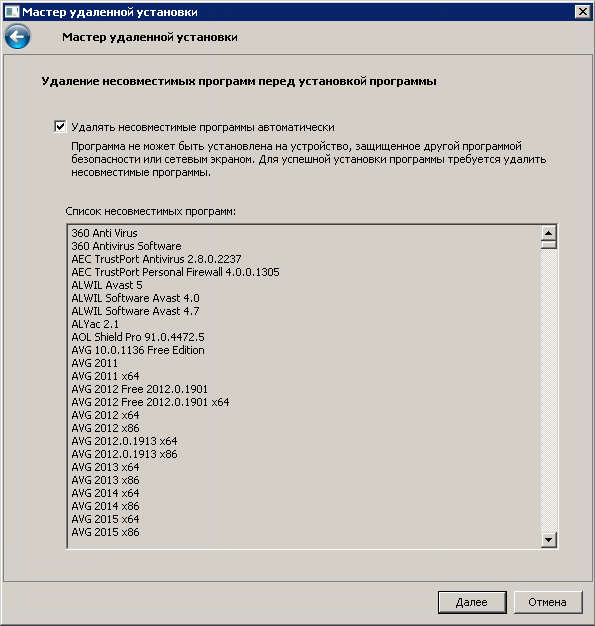
Список несовместимых программ, который отображается в мастере удаленной установки
Kaspersky Security Center обнаруживает несовместимое программное обеспечение. Соответственно, вы можете установить флажок Удалять несовместимые программы автоматически, чтобы продолжить установку. Если снять этот флажок и не удалить несовместимое программное обеспечение, произойдет ошибка и программа "Лаборатории Касперского" установится.
Автоматическое удаление несовместимых программ поддерживается различными типами установки.
Удаление несовместимых программ с помощью отдельной задачи
Для удаления несовместимых программ используется задача Удаленная деинсталляция программы. Задачу следует запускать на устройствах перед задачей установки программы безопасности. Например, в задаче установки можно выбрать расписание типа По завершении другой задачи, где другой задачей является задача Удаленная деинсталляция программы.
Этот способ удаления целесообразно использовать в случаях, если инсталлятор программы безопасности не может успешно удалить какую-либо из несовместимых программ.
В началоУдаление Агента администрирования, защищенного паролем, с помощью командной строки
Чтобы удаленно деинсталлировать Агент администрирования, для которого вы установили пароль для удаления, вы можете использовать командную строку.
Чтобы удалить Агент администрирования из командной строки:
- Преобразуйте свой пароль для удаления в шестнадцатеричный код.
Воспользуйтесь интернет-ресурсом, средой программирования, текстовым редактором или другим инструментом для преобразования пароля в шестнадцатеричный код.
Убедитесь, что разделитель вывода, используемый для разделения сгенерированного шестнадцатеричного кода на части, установлен на
00. Например, шестнадцатеричный код51 77 65 72 74 79– неправильно, а шестнадцатеричный код510077006500720074007900– правильно. - Введите в командной строке следующую команду и нажмите на клавишу ENTER:
msiexec.exe /x{<product code>} /qn KLUNINSTPASSWD=<шестнадцатеричный код вашего пароля для удаления>Вы можете найти код программы вашего Агента администрирования в таблице ниже.
Коды программы Агента администрирования
Язык локализации
Код программы
Арабский
{FA7BF140-F356-404A-BDA3-3EF0878D7C63}
Болгарский
{4DBF6741-FA51-4C14-AFD2-B7D9246995F6}
Чешский
{478A6A0B-D177-4402-B703-808C05C56B13}
Английский
{BCF4CF24-88AB-45E1-A6E6-40C8278A70C5}
Французский
{2924BEDA-E0D7-4DAF-A224-50D2E0B12F5B}
Немецкий
{2F383CB3-6D7C-449D-9874-164E49E1E0F5}
Венгерский
{8899A4D4-D678-49F8-AD96-0B784F58D355}
Итальянский
{DC3A3164-36B3-4FB4-B7BF-16A41C35A728}
Японский
{790C176F-7780-4C84-8B9C-455F5C0E61C5}
Корейский
{70812A40-973B-4DA1-96B9-C2011280CD99}
Польский
{1A7B331A-ABBE-4230-995E-BCD99C5A18CF}
Португальский
{0F05E4E5-5A89-482C-9A62-47CC58643788}
Румынский
{FF802D76-E241-41D3-AAB4-DC7FBD659446}
Русский
{ED1C2D7E-5C7A-48D8-A697-57D1C080ABA7}
Упрощенный китайский
{FBD7C01E-49CB-4182-8714-9DB1EAE255CB}
Испанский
{F03982CF-1C5C-4E12-9F9E-D36C35E62402}
Испанский (Мексиканский)
{29748B5F-D88A-4933-B614-1CCCD6EFB0B7}
Традиционный китайский
{F6AD731A-36B4-4739-B1D4-70D6EDA35147}
Турецкий
{2475A66D-698B-4050-93FF-9B48EE82E2BA}
Использование средств удаленной установки приложений Kaspersky Security Center для запуска на управляемых устройствах произвольных исполняемых файлов
С помощью мастера создания инсталляционного пакета можно выбрать произвольный исполняемый файл и задать для него параметры командной строки. При этом в инсталляционный пакет можно поместить как сам выбранный файл, так и всю папку, в которой этот файл содержится. Затем следует создать задачу удаленной установки и выбрать созданный инсталляционный пакет.
В ходе работы задачи на устройствах будет запущен указанный при создании исполняемый файл с заданными параметрами командной строки.
Если используются инсталляторы в формате Microsoft Windows Installer (MSI), Kaspersky Security Center использует штатные возможности по анализу результата установки.
Если есть лицензия на Системное администрирование, при создании инсталляционного пакета для одного из поддерживаемых приложений, распространенных в корпоративной среде, Kaspersky Security Center также использует правила установки и анализа результатов установки, имеющиеся в его обновляемой базе.
В иных случаях для исполняемых файлов задача по умолчанию дожидается завершения запущенного процесса и всех порожденных им дочерних процессов. По завершении запущенных процессов задача будет завершена успешно независимо от кода возврата исходного процесса. Чтобы изменить такое поведение задачи, перед созданием задачи следует изменить вручную файлы с расширением kpd, сформированные Kaspersky Security Center в папке созданного инсталляционного пакета и в его подпапках.
Для того чтобы задача не ожидала завершения запущенного процесса, в секции [SetupProcessResult] нужно задать значение 0 для параметра Wait:
Пример: [SetupProcessResult] Wait=0 |
Для того чтобы на платформе Windows задача ожидала только завершения исходного процесса, но не порожденных им дочерних процессов, нужно в секции [SetupProcessResult] задать значение 0 для параметра WaitJob, например:
Пример: [SetupProcessResult] WaitJob=0 |
Для того чтобы задача завершалась успешно или с ошибкой в зависимости от кода возврата запущенного процесса, нужно перечислить успешные коды возврата в секции [SetupProcessResult_SuccessCodes], например:
Пример: [SetupProcessResult_SuccessCodes] 0= 3010= |
В этом случае любой код, отличный от перечисленных, будет означать ошибку.
Для того чтобы в результатах задачи отображалась строка с комментарием об успешном завершении задачи или сообщения об ошибках, нужно задать краткие описания ошибок, соответствующих кодам возврата процесса, в секциях [SetupProcessResult_SuccessCodes] и [SetupProcessResult_ErrorCodes], например:
Пример: [SetupProcessResult_SuccessCodes] 0 = установка завершена успешно 3010=A reboot is required to complete the installation [SetupProcessResult_ErrorCodes] 1602=Installation cancelled by the user 1603 = критическая ошибка при установке |
Для того чтобы задействовать средства Kaspersky Security Center по управлению перезагрузкой устройства (если перезагрузка необходима для завершения операции), нужно дополнительно перечислить коды возврата процесса, означающие необходимость перезагрузки, в секции [SetupProcessResult_NeedReboot]:
Пример: [SetupProcessResult_NeedReboot] 3010= |
Мониторинг развертывания
Для контроля развертывания Kaspersky Security Center, а также для контроля наличия на управляемых устройствах программы безопасности и Агента администрирования, следует обращать внимание на цветовой индикатор в блоке Развертывание. Индикатор расположен в рабочей области узла Сервер администрирования в главном окне Консоли администрирования. Индикатор отображает текущее состояние развертывания. Рядом с индикатором отображается количество устройств с установленными Агентами администрирования и программами безопасности. При наличии активных задач установки отображается прогресс выполнения задач. При наличии ошибок установки, здесь отображается количество ошибок. Просмотреть детальную информацию об ошибке можно по ссылке.
Также можно воспользоваться диаграммой развертывания в рабочей области папки Управляемые устройства на закладке Группы. Диаграмма отражает процесс развертывания: количество устройств без Агента администрирования, с Агентом администрирования, с Агентом администрирования и программой безопасности.
Более детальное описание хода развертывания (или работы конкретной задачи установки) можно увидеть в окне результатов выполнения соответствующей задачи удаленной установки: В контекстном меню задачи выберите Результаты. В окне отображаются два списка: в верхнем списке содержится список состояний задачи на устройствах, а в нижнем – список событий задачи на устройстве, которое в данный момент выбрано в верхнем списке.
Информация об ошибках при развертывании записывается в журнал событий Kaspersky Event Log Сервера администрирования. Информация об ошибках также доступна в соответствующей выборке событий в папке Отчеты и уведомления, в подпапке События.
В началоНастройка параметров инсталляторов
В разделе содержится информация о файлах инсталляторов Kaspersky Security Center и параметрах установки, а также рекомендации по установке Сервера администрирования и Агента администрирования в тихом режиме.
Общая информация
Инсталляторы компонентов Kaspersky Security Center 14 – Сервера администрирования, Агента администрирования, Консоли администрирования – построены на технологии Windows Installer. Ядром инсталлятора является MSI-пакет. Этот формат упаковки дистрибутива позволяет использовать все преимущества технологии Windows Installer: масштабируемость, возможность использовать систему патчевания, систему трансформации, возможность установки централизованно сторонними решениями, прозрачность регистрации в операционной системе.
Установка в тихом режиме (с файлом ответов)
В инсталляторах Сервера администрирования и Агента администрирования реализована возможность работы с файлом ответов (ss_install.xml), в котором записаны параметры для установки в тихом режиме без участия пользователя. Файл ss_install.xml расположен в той же папке, что и MSI-пакет, и используется автоматически при установке в тихом режиме. Вы можете включить режим автоматической установки с помощью ключа командной строки "/s".
Пример запуска:
setup.exe /s |
Прежде чем запускать программу установки в тихом режиме, прочтите Лицензионное соглашение. Если в состав дистрибутива Kaspersky Security Center не входит TXT файл с текстом Лицензионного соглашения, вы можете загрузить этот файл с сайта "Лаборатории Касперского".
Файл ss_install.xml представляет собой внутренний формат параметров инсталлятора Kaspersky Security Center. В составе дистрибутивов поставляется файл ss_install.xml с параметрами по умолчанию.
Не следует изменять файл ss_install.xml вручную. Этот файл изменяется средствами Kaspersky Security Center при изменении параметров инсталляционных пакетов в Консоли администрирования.
Чтобы изменить файл ответов для установки Сервера администрирования:
- Откройте дистрибутив Kaspersky Security Center. Если вы используете полный пакет EXE-файла, распакуйте его.
- Сформируйте папку Сервер, откройте командную строку и выполните следующую команду:
setup.exe /r ss_install.xml
Запустится программа установки Kaspersky Security Center.
- Следуйте инструкциям мастера, чтобы настроить установку Kaspersky Security Center.
По завершении работы мастера файл ответов автоматически изменится в соответствии с новыми параметрами, указанными вами.
Установка Агента администрирования в тихом режиме (без файла ответов)
Агент администрирования можно установить при помощи одного только msi-пакета, задавая при этом значения свойств MSI стандартным образом. Такой сценарий позволяет устанавливать Агент администрирования, используя групповые политики.
Не переименовывайте инсталляционный пакет Kaspersky Network Agent.msi. Переименование пакета может привести к ошибкам установки при обновлении Агента администрирования.
Для того чтобы не возникал конфликт между параметрами, заданными с помощью свойств MSI, и параметрами, заданными в файле ответов, предусмотрена возможность отключения файла ответов путем задания свойства DONT_USE_ANSWER_FILE=1. MSI-файл расположен в дистрибутиве программы Kaspersky Security Center в папке Packages\NetAgent\exec. Ниже приведен пример запуска инсталлятора Агента администрирования с помощью msi-пакета.
Установка Агента администрирования в неинтерактивном режиме требует принятия Лицензионного соглашения. Используйте параметр EULA=1, только если вы полностью прочитали, понимаете и принимаете условия Лицензионного соглашения.
Пример:
|
Также параметры инсталляции msi-пакета можно задать, подготовив предварительно файл трансформации (файл с расширением mst). Команда будет выглядеть следующим образом:
Пример:
|
В одной команде можно указать более одного файла трансформации.
Частичная настройка параметров установки через setup.exe
Запуская установку программ через setup.exe, можно передавать в MSI-пакет значения любых свойств MSI.
Команда будет выглядеть следующим образом:
Пример: /v"PROPERTY_NAME1=PROPERTY_VALUE1 PROPERTYNAME2=PROPERTYVALUE2" |
Параметры установки Сервера администрирования
В таблице ниже описаны свойства MSI, которые можно настраивать при установке Сервера администрирования. Все параметры являются необязательными, кроме EULA и PRIVACYPOLICY.
Параметры установки Сервера администрирования в тихом режиме
Свойство MSI |
Описание |
Доступные значения |
|---|---|---|
EULA |
Согласие с условиями Лицензионного соглашения (обязательный параметр). |
|
PRIVACYPOLICY |
Согласие с условиями Политики конфиденциальности (обязательный параметр). |
|
INSTALLATIONMODETYPE |
Тип установки Сервера администрирования. |
|
INSTALLDIR |
Папка установки программы. |
Строковое значение. |
ADDLOCAL |
Список компонентов для установки (через запятую). |
CSAdminKitServer, NAgent, CSAdminKitConsole, NSAC, MobileSupport, KSNProxy, SNMPAgent, GdiPlusRedist, Microsoft_VC90_CRT_x86, Microsoft_VC100_CRT_x86. Минимальный достаточный для корректной установки Сервера администрирования список компонентов:
|
NETRANGETYPE |
Размер сети. |
|
SRV_ACCOUNT_TYPE |
Способ задания пользователя для работы службы Сервера администрирования. |
|
SERVERACCOUNTNAME |
Имя пользователя для службы. |
Строковое значение. |
SERVERACCOUNTPWD |
Пароль пользователя для службы. |
Строковое значение. |
DBTYPE |
Тип базы данных. |
|
MYSQLSERVERNAME |
Полное имя сервера MySQL или MariaDB. |
Строковое значение. |
MYSQLSERVERPORT |
Номер порта для подключения к серверу MySQL или MariaDB. |
Числовое значение. |
MYSQLDBNAME |
Имя базы данных сервера MySQL или MariaDB. |
Строковое значение. |
MYSQLACCOUNTNAME |
Имя пользователя для подключения к базе сервера MySQL или MariaDB. |
Строковое значение. |
MYSQLACCOUNTPWD |
Пароль пользователя для подключения к базе сервера MySQL или MariaDB. |
Строковое значение. |
MSSQLCONNECTIONTYPE |
Тип использования базы данных MSSQL. |
|
MSSQLSERVERNAME |
Полное имя экземпляра SQL Server. |
Строковое значение. |
MSSQLDBNAME |
Имя базы данных SQL Server. |
Строковое значение. |
MSSQLAUTHTYPE |
Способ аутентификации при подключении к SQL Server. |
|
MSSQLACCOUNTNAME |
Имя пользователя для подключения к SQL Server в режиме SQLServer. |
Строковое значение. |
MSSQLACCOUNTPWD |
Пароль пользователя для подключения к SQL Server в режиме SQLServer. |
Строковое значение. |
CREATE_SHARE_TYPE |
Способ задания папки общего доступа. |
|
EXISTSHAREFOLDERNAME |
Полный путь к существующей папке общего доступа. |
Строковое значение. |
SERVERPORT |
Номер порта для подключения к Серверу администрирования. |
Числовое значение. |
SERVERSSLPORT |
Номер порта для установки SSL-соединения с Сервером администрирования. |
Числовое значение. |
SERVERADDRESS |
Адрес Сервера администрирования |
Строковое значение. |
SERVERCERT2048BITS |
Длина ключа для сертификата Сервера администрирования (в битах). |
|
MOBILESERVERADDRESS |
Адрес Сервера администрирования для подключения мобильных устройств; игнорируется, если не выбран компонент MobileSupport. |
Строковое значение. |
Параметры установки Агента администрирования
В таблице ниже описаны свойства MSI, которые можно настраивать при установке Агента администрирования. Все параметры являются необязательными, кроме EULA и SERVERADDRESS.
Параметры установки Агента администрирования в тихом режиме
Свойство MSI |
Описание |
Доступные значения |
|---|---|---|
EULA |
Согласие с условиями Лицензионного соглашения |
|
DONT_USE_ANSWER_FILE |
Читать параметры установки из файла ответов. |
|
INSTALLDIR |
Путь к папке установки Агента администрирования. |
Строковое значение. |
SERVERADDRESS |
Адрес Сервера администрирования (обязательный параметр). |
Строковое значение. |
SERVERPORT |
Номер порта подключения к Серверу администрирования. |
Числовое значение. |
SERVERSSLPORT |
Номер порта для защищенного подключения к Серверу администрирования с использованием протокола SSL. |
Числовое значение. |
USESSL |
Использовать ли SSL-соединение. |
|
OPENUDPPORT |
Открыть ли UDP-порт. |
|
UDPPORT |
Номер UDP-порта. |
Числовое значение. |
USEPROXY |
Использовать ли прокси-сервер. В целях совместимости не рекомендуется указывать параметры подключения к прокси-серверу в параметрах инсталляционного пакета Агента администрирования. |
|
PROXYLOCATION (PROXYADDRESS:PROXYPORT)
|
Адрес прокси-сервера и номер порта для подключения к прокси-серверу. |
Строковое значение. |
PROXYLOGIN |
Учетная запись для подключения к прокси-серверу. |
Строковое значение. |
PROXYPASSWORD |
Пароль учетной записи для подключения к прокси-серверу (указывайте в параметрах инсталляционных пакетов данные привилегированных учетных записей). |
Строковое значение. |
GATEWAYMODE |
Режим использования шлюза соединения. |
|
GATEWAYADDRESS |
Адрес шлюза соединений. |
Строковое значение. |
CERTSELECTION |
Способ получения сертификата. |
|
CERTFILE |
Путь к файлу сертификата. |
Строковое значение. |
VMVDI |
Включить динамический режим для VDI. |
|
VMOPTIMIZE |
Являются ли параметры Агента администрирования оптимальными для гипервизора. |
|
LAUNCHPROGRAM |
Запускать ли службу Агента администрирования после установки. Параметр игнорируется, если VMVDI=1. |
|
NAGENTTAGS |
Тег для Агента администрирования (имеет приоритет над тегом, указанным в файле ответов). |
Строковое значение. |
Виртуальная инфраструктура
Kaspersky Security Center поддерживает работу с виртуальными машинами. Вы можете установить Агент администрирования и программы безопасности на каждую виртуальную машину, а также вы можете защищать виртуальные машины на уровне гипервизора. В первом случае для защиты виртуальных машин можно использовать как обычную программу безопасности, так и Kaspersky Security для виртуальных сред Легкий агент. Во втором случае вы можете использовать Kaspersky Security для виртуальных сред Защита без агента.
Kaspersky Security Center поддерживает откат виртуальных машин к предыдущему состоянию.
Рекомендации по снижению нагрузки на виртуальные машины
В случае инсталляции Агента администрирования на виртуальную машину следует рассмотреть возможность отключения той части функциональности Kaspersky Security Center, которая не очень полезна для виртуальных машин.
При установке Агента администрирования на виртуальную машину или на шаблон, из которого в дальнейшем будут получены виртуальные машины, рекомендуется выполнить следующие действия:
- если выполняется удаленная установка, в окне свойств инсталляционного пакета Агента администрирования (в разделе Дополнительно) выбрать параметр Оптимизировать параметры для VDI;
- если выполняется интерактивная установка с помощью мастера, в окне мастера выбрать параметр Оптимизировать параметры Агента администрирования для виртуальной инфраструктуры.
Выбор параметров изменит параметры Агента администрирования таким образом, чтобы по умолчанию (до применения политики) были выключены следующие функции:
- получение информации об установленном программном обеспечении;
- получение информации об аппаратном обеспечении;
- получение информации о наличии уязвимостей;
- получение информации о необходимых обновлениях.
Как правило, перечисленные функции не нужны на виртуальных машинах в силу того, что программное обеспечение и виртуальное аппаратное обеспечение на них единообразны.
Выключение функций обратимо. Если любая из выключенных функций все же нужна, ее можно включить при помощи политики Агента администрирования, или в локальных параметрах Агента администрирования. Локальные параметры Агента администрирования доступны из контекстного меню соответствующего устройства в Консоли администрирования.
Поддержка динамических виртуальных машин
Kaspersky Security Center поддерживает динамические виртуальные машины. Если в сети организации развернута виртуальная инфраструктура, то в некоторых случаях могут использоваться динамические (временные) виртуальные машины. Такие машины создаются с уникальными именами из заранее подготовленного администратором шаблона. Пользователь работает с созданной машиной некоторое время, а после выключения виртуальная машина удаляется из виртуальной инфраструктуры. Если в сети организации развернут Kaspersky Security Center, то виртуальная машина с установленным на ней Агентом администрирования добавляется в базу данных Сервера администрирования. После выключения виртуальной машины запись о ней должна быть также удалена и из базы данных Сервера администрирования.
Чтобы функциональность автоматического удаления записей о виртуальных машинах работала, при установке Агента администрирования на шаблон, из которого будут созданы динамические виртуальные машины, нужно выбрать параметр Включить динамический режим для VDI:
- в случае удаленной установки – в окне свойств инсталляционного пакета Агента администрирования (раздел Дополнительно);
- в случае интерактивной установки – в мастере установки Агента администрирования.
Параметр Включить динамический режим для VDI не следует выбирать при установке Агента администрирования на физические устройства.
Если нужно, чтобы события с динамических виртуальных машин сохранялись на Сервере администрирования некоторое время после удаления машин, то следует в окне свойств Сервера администрирования в разделе Хранилище событий выбрать параметр Хранить события после удаления устройств и указать максимальное время хранения событий в днях.
Поддержка копирования виртуальных машин
Копирование виртуальной машины с установленным на нее Агентом администрирования или ее создание из шаблона с установленным Агентом администрирования эквивалентно развертыванию Агентов администрирования захватом и копированием образа жесткого диска. Поэтому в общем случае при копировании виртуальных машин нужно выполнять те же действия, что и при развертывании копированием образа диска.
Однако в описанных ниже двух случаях Агент администрирования обнаруживает факт копирования автоматически. Поэтому выполнять сложные действия, описанные в разделе "Развертывание захватом и копированием жесткого диска устройства", необязательно:
- При установке Агента администрирования был выбран параметр Включить динамический режим для VDI: после каждой перезагрузки операционной системы такая виртуальная машина будет считаться новым устройством, независимо от факта ее копирования.
- Используется один из следующих гипервизоров: VMware, HyperV или Xen: Агент администрирования определит факт копирования виртуальной машины по изменившимся идентификаторам виртуального аппаратного обеспечения.
Анализ изменений виртуального аппаратного обеспечения не абсолютно надежен. Прежде чем широко использовать данный метод, следует предварительно проверить его работоспособность на небольшом количестве виртуальных машин для используемой в организации версии гипервизора.
Поддержка отката файловой системы для устройств с Агентом администрирования
Kaspersky Security Center является распределенной программой. Откат файловой системы в предыдущее состояние на одном из устройств с установленным Агентом администрирования приведет к рассинхронизации данных и неправильной работе Kaspersky Security Center.
Откат файловой системы (или ее части) в предыдущее состояние может происходить в следующих случаях:
- при копировании образа жесткого диска;
- при восстановлении состояния виртуальной машины средствами виртуальной инфраструктуры;
- при восстановлении данных из резервной копии или точки восстановления.
Для Kaspersky Security Center критичны только те сценарии, при которых стороннее программное обеспечение на устройствах с установленным Агентом администрирования затрагивает папку %ALLUSERSPROFILE%\Application Data\KasperskyLab\adminkit\. Поэтому следует всегда исключать эту папку из процедуры восстановления, если это возможно.
Поскольку в ряде организаций регламент работы предполагает выполнение отката состояния файловой системы устройств, в Kaspersky Security Center, начиная с версии 10 Maintenance Release 1 (Сервер администрирования и Агенты администрирования должны быть версии 10 Maintenance Release 1 или выше), была добавлена поддержка обнаружения отката файловой системы на устройствах с установленным Агентом администрирования. В случае обнаружения такие устройства автоматически переподключаются к Серверу администрирования с полной очисткой и полной синхронизацией данных.
В Kaspersky Security Center 14 поддержка обнаружения отката файловой системы включена по умолчанию.
Следует при любой возможности избегать отката папки %ALLUSERSPROFILE%\Application Data\KasperskyLab\adminkit\ на устройствах с установленным Агентом администрирования, так как полная повторная синхронизация данных требует большого количества ресурсов.
Для устройства с установленным Сервером администрирования откат состояния системы недопустим. Недопустимым также является откат в предыдущее состояние базы данных, используемой Сервером администрирования.
Восстановить состояние Сервера администрирования из резервной копии можно только при помощи штатной утилиты klbackup.
В начало